ਆਉ ਮੋਡੀਊਲ ਵਿੱਚ ਚੱਲੀਏ "ਵਿਕਰੀ" . ਜਦੋਂ ਖੋਜ ਬਾਕਸ ਦਿਖਾਈ ਦਿੰਦਾ ਹੈ, ਬਟਨ 'ਤੇ ਕਲਿੱਕ ਕਰੋ "ਖਾਲੀ" . ਫਿਰ ਉੱਪਰੋਂ ਕਾਰਵਾਈ ਦੀ ਚੋਣ ਕਰੋ "ਇੱਕ ਵਿਕਰੀ ਕਰੋ" .

ਵਿਕਰੇਤਾ ਦਾ ਸਵੈਚਲਿਤ ਕਾਰਜ ਸਥਾਨ ਦਿਖਾਈ ਦੇਵੇਗਾ।
![]() ਵਿਕਰੇਤਾ ਦੇ ਸਵੈਚਲਿਤ ਕਾਰਜ ਸਥਾਨ ਵਿੱਚ ਕੰਮ ਦੇ ਮੂਲ ਸਿਧਾਂਤ ਇੱਥੇ ਲਿਖੇ ਗਏ ਹਨ।
ਵਿਕਰੇਤਾ ਦੇ ਸਵੈਚਲਿਤ ਕਾਰਜ ਸਥਾਨ ਵਿੱਚ ਕੰਮ ਦੇ ਮੂਲ ਸਿਧਾਂਤ ਇੱਥੇ ਲਿਖੇ ਗਏ ਹਨ।
ਜੇਕਰ ਤੁਸੀਂ ਕਲੱਬ ਕਾਰਡਾਂ ਦੀ ਵਰਤੋਂ ਕਰਦੇ ਹੋ, ਵੱਖ-ਵੱਖ ਖਰੀਦਦਾਰਾਂ ਨੂੰ ਵੱਖ-ਵੱਖ ਕੀਮਤਾਂ 'ਤੇ ਵੇਚਦੇ ਹੋ, ਕ੍ਰੈਡਿਟ 'ਤੇ ਚੀਜ਼ਾਂ ਵੇਚਦੇ ਹੋ, ਗਾਹਕਾਂ ਨੂੰ ਮਾਲ ਦੀ ਨਵੀਂ ਆਮਦ ਬਾਰੇ ਸੂਚਿਤ ਕਰਨ ਲਈ ਆਧੁਨਿਕ ਮੇਲਿੰਗ ਵਿਧੀਆਂ ਦੀ ਵਰਤੋਂ ਕਰਨਾ ਚਾਹੁੰਦੇ ਹੋ - ਤਾਂ ਤੁਹਾਡੇ ਲਈ ਹਰੇਕ ਵਿਕਰੀ ਲਈ ਇੱਕ ਖਰੀਦਦਾਰ ਚੁਣਨਾ ਮਹੱਤਵਪੂਰਨ ਹੈ।

ਜੇਕਰ ਤੁਹਾਡੇ ਕੋਲ ਗਾਹਕਾਂ ਦਾ ਵੱਡਾ ਪ੍ਰਵਾਹ ਹੈ, ਤਾਂ ਕਲੱਬ ਕਾਰਡਾਂ ਦੀ ਵਰਤੋਂ ਕਰਨਾ ਸਭ ਤੋਂ ਵਧੀਆ ਹੈ। ਫਿਰ, ਕਿਸੇ ਖਾਸ ਕਲਾਇੰਟ ਦੀ ਖੋਜ ਕਰਨ ਲਈ, ' ਕਾਰਡ ਨੰਬਰ ' ਖੇਤਰ ਵਿੱਚ ਕਲੱਬ ਕਾਰਡ ਨੰਬਰ ਦਰਜ ਕਰਨਾ ਜਾਂ ਇਸਨੂੰ ਸਕੈਨਰ ਵਜੋਂ ਪੜ੍ਹਨਾ ਕਾਫ਼ੀ ਹੈ।
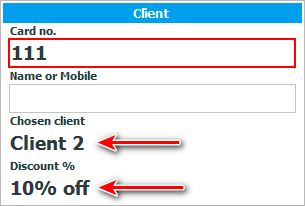
ਉਤਪਾਦਾਂ ਨੂੰ ਸਕੈਨ ਕਰਨ ਤੋਂ ਪਹਿਲਾਂ ਗਾਹਕ ਦੀ ਖੋਜ ਕਰਨ ਦੀ ਲੋੜ ਹੁੰਦੀ ਹੈ, ਕਿਉਂਕਿ ਵੱਖ-ਵੱਖ ਖਰੀਦਦਾਰਾਂ ਨਾਲ ਵੱਖ-ਵੱਖ ਕੀਮਤ ਸੂਚੀਆਂ ਨੱਥੀ ਕੀਤੀਆਂ ਜਾ ਸਕਦੀਆਂ ਹਨ।
ਸਕੈਨ ਕਰਨ ਤੋਂ ਬਾਅਦ, ਤੁਸੀਂ ਤੁਰੰਤ ਗਾਹਕ ਦਾ ਨਾਮ ਲੈ ਜਾਓਗੇ ਅਤੇ ਕੀ ਉਸ ਕੋਲ ਵਿਸ਼ੇਸ਼ ਕੀਮਤ ਸੂਚੀ ਦੀ ਵਰਤੋਂ ਕਰਨ ਦੇ ਮਾਮਲੇ ਵਿੱਚ ਛੋਟ ਹੈ ਜਾਂ ਨਹੀਂ।
ਪਰ ਕਲੱਬ ਕਾਰਡਾਂ ਦੀ ਵਰਤੋਂ ਨਾ ਕਰਨ ਦਾ ਇੱਕ ਮੌਕਾ ਹੈ. ਕਿਸੇ ਵੀ ਗਾਹਕ ਨੂੰ ਨਾਮ ਜਾਂ ਫ਼ੋਨ ਨੰਬਰ ਦੁਆਰਾ ਲੱਭਿਆ ਜਾ ਸਕਦਾ ਹੈ।

ਜੇਕਰ ਤੁਸੀਂ ਕਿਸੇ ਵਿਅਕਤੀ ਨੂੰ ਪਹਿਲੇ ਜਾਂ ਆਖਰੀ ਨਾਮ ਨਾਲ ਖੋਜਦੇ ਹੋ, ਤਾਂ ਤੁਹਾਨੂੰ ਕਈ ਖਰੀਦਦਾਰ ਮਿਲ ਸਕਦੇ ਹਨ ਜੋ ਨਿਰਧਾਰਤ ਖੋਜ ਮਾਪਦੰਡਾਂ ਨਾਲ ਮੇਲ ਖਾਂਦੇ ਹਨ। ਇਹ ਸਾਰੇ ' ਗਾਹਕ ਚੋਣ ' ਟੈਬ ਦੇ ਖੱਬੇ ਪਾਸੇ ਪੈਨਲ ਵਿੱਚ ਪ੍ਰਦਰਸ਼ਿਤ ਹੋਣਗੇ।

ਅਜਿਹੀ ਖੋਜ ਦੇ ਨਾਲ, ਤੁਹਾਨੂੰ ਪ੍ਰਸਤਾਵਿਤ ਸੂਚੀ ਵਿੱਚੋਂ ਲੋੜੀਂਦੇ ਕਲਾਇੰਟ 'ਤੇ ਡਬਲ-ਕਲਿੱਕ ਕਰਨ ਦੀ ਲੋੜ ਹੈ ਤਾਂ ਜੋ ਉਸਦਾ ਡੇਟਾ ਮੌਜੂਦਾ ਵਿਕਰੀ ਵਿੱਚ ਬਦਲਿਆ ਜਾ ਸਕੇ।
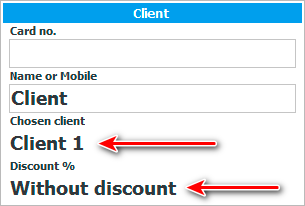
ਜੇਕਰ, ਖੋਜ ਕਰਦੇ ਸਮੇਂ, ਲੋੜੀਂਦਾ ਕਲਾਇੰਟ ਡੇਟਾਬੇਸ ਵਿੱਚ ਨਹੀਂ ਹੈ, ਤਾਂ ਅਸੀਂ ਇੱਕ ਨਵਾਂ ਜੋੜ ਸਕਦੇ ਹਾਂ। ਅਜਿਹਾ ਕਰਨ ਲਈ, ਹੇਠਾਂ ' ਨਵਾਂ ' ਬਟਨ ਦਬਾਓ।

ਇੱਕ ਵਿੰਡੋ ਦਿਖਾਈ ਦੇਵੇਗੀ ਜਿੱਥੇ ਅਸੀਂ ਗਾਹਕ ਦਾ ਨਾਮ, ਮੋਬਾਈਲ ਫ਼ੋਨ ਨੰਬਰ ਅਤੇ ਹੋਰ ਉਪਯੋਗੀ ਜਾਣਕਾਰੀ ਦਰਜ ਕਰ ਸਕਦੇ ਹਾਂ।
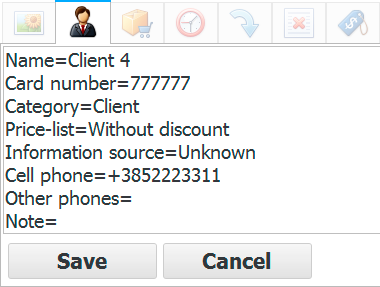
ਜਦੋਂ ਤੁਸੀਂ ' ਸੇਵ ' ਬਟਨ 'ਤੇ ਕਲਿੱਕ ਕਰਦੇ ਹੋ, ਤਾਂ ਨਵਾਂ ਕਲਾਇੰਟ ਸੰਸਥਾ ਦੇ ਯੂਨੀਫਾਈਡ ਗਾਹਕ ਡੇਟਾਬੇਸ ਵਿੱਚ ਜੋੜਿਆ ਜਾਵੇਗਾ ਅਤੇ ਮੌਜੂਦਾ ਵਿਕਰੀ ਵਿੱਚ ਤੁਰੰਤ ਸ਼ਾਮਲ ਕੀਤਾ ਜਾਵੇਗਾ।

ਸਿਰਫ਼ ਜਦੋਂ ਇੱਕ ਗਾਹਕ ਨੂੰ ਸ਼ਾਮਲ ਕੀਤਾ ਜਾਂ ਚੁਣਿਆ ਜਾਂਦਾ ਹੈ ਤਾਂ ਤੁਸੀਂ ਉਤਪਾਦਾਂ ਨੂੰ ਸਕੈਨ ਕਰਨਾ ਸ਼ੁਰੂ ਕਰ ਸਕਦੇ ਹੋ। ਤੁਸੀਂ ਨਿਸ਼ਚਤ ਹੋਵੋਗੇ ਕਿ ਚੁਣੇ ਹੋਏ ਖਰੀਦਦਾਰ ਦੀ ਛੂਟ ਨੂੰ ਧਿਆਨ ਵਿੱਚ ਰੱਖਦਿਆਂ ਵਸਤੂਆਂ ਦੀਆਂ ਕੀਮਤਾਂ ਲਈਆਂ ਜਾਣਗੀਆਂ।
ਹੋਰ ਮਦਦਗਾਰ ਵਿਸ਼ਿਆਂ ਲਈ ਹੇਠਾਂ ਦੇਖੋ:
![]()
ਯੂਨੀਵਰਸਲ ਲੇਖਾ ਪ੍ਰਣਾਲੀ
2010 - 2024